Windows-Anwendungen automatisieren
Wichtig
Dieser Inhalt ist archiviert und wird nicht aktualisiert. Die neueste Dokumentation finden Sie unter Microsoft Power Platform-Produktdokumentation. Die neuesten Veröffentlichungspläne finden Sie unter Dynamics 365- und Microsoft Power Platform-Veröffentlichungspläne.
| Aktiviert für | Öffentliche Vorschau | Vorabzugang | Allgemeine Verfügbarkeit |
|---|---|---|---|
| Administratoren, Ersteller oder Analysten, automatisch |  4. November 2019 4. November 2019 |
- | - |
Informationen zur Funktion
Benutzer können viele Windows-Desktopanwendungen mit einem No-Code-, Point-and-Click-Ansatz automatisieren. Benutzer können auf einfache Weise Aktionen auf einem Windows-Desktop aufzeichnen und dann manuelle, sich wiederholende Schritte in automatisierte Workflows umwandeln.
Führen Sie die folgenden Schritte aus, um eine Windows-Desktopanwendung zu automatisieren:
Wählen Sie Meine Flows aus.
Wählen Sie die Registerkarte UI-Flows (Vorschau) aus.
Wählen Sie Neu > Desktop-App > Weiter aus.
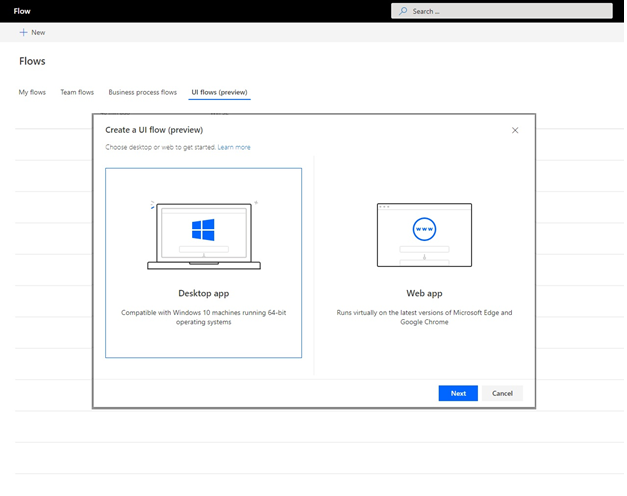
Geben Sie Ihrer App einen Namen und wählen Sie dann Weiter aus.
Wählen Sie die Karte Aufzeichnen und dann Aufzeichnung starten aus.
Wählen Sie Aufzeichnen aus und führen Sie dann die Schritte aus, die Sie automatisieren möchten.
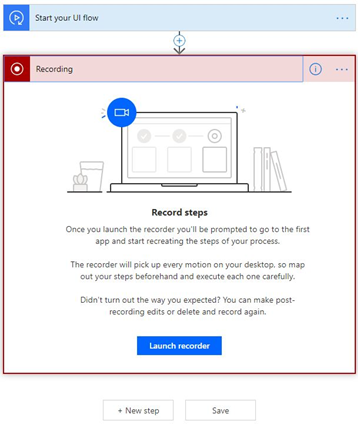
Wählen Sie Fertig.
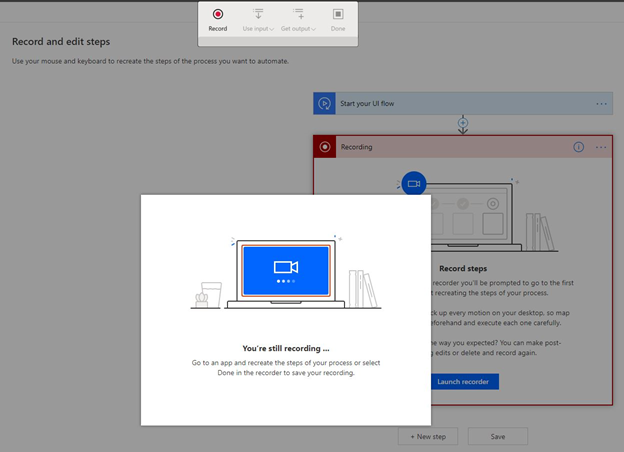
Die UI-Flows-Aufzeichnung erfasst Mausklicks und Tastatureingaben, die Sie während der Ausführung der Aufzeichnung eingeben.
Sie können dann Ihren UI-Flow testen und verwenden, anstatt die aufgezeichneten Schritte manuell auszuführen.
Siehe auch
Desktop-UI-Flows erstellen und testen (Dokumente)